Outlook 365 Heimavalmyndin vantar: 6 bestu lagfæringar

Ef Home hnappinn vantar í Outlook, slökktu á og virkjaðu Home Mail á borði. Þessi skjóta lausn hjálpaði mörgum notendum.
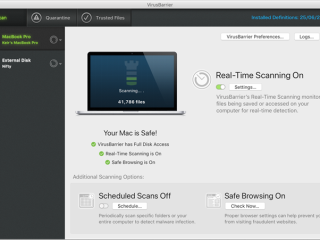
Jæja, alveg eins og hjartað er fyrir mönnum á sama hátt og rafhlöður virka fyrir tæki og græjur! Sammála eða ekki, en heildarframmistaða tækisins fer eftir heilsu rafhlöðunnar og hversu skynsamlega þú stjórnar neyslu þess. Og já, það sama á við um MacBook þína líka. Þar að auki hlýtur þú að hafa tekið eftir því að hvort sem það er snjallsíminn þinn, spjaldtölva eða fartölva, þá hitnar næstum öll tæki eftir ákveðna notkun. En við verðum að vera nógu klár til að greina hvenær farið er yfir þessi mörk hitunar og nær „Ofhitun“.
Svo, er MacBook Pro þinn að ofhitna mikið undanfarið? Engum finnst gaman að vinna á of heitu tæki, ekki satt? Það veldur okkur einhvern veginn áhyggjum og við byrjum að velta fyrir okkur öllum mögulegum orsökum MacBook pro hitavandamála. Jæja, ekki hafa áhyggjur! Við erum með þig undir. Í þessari færslu höfum við tekið saman stuttan lista yfir allar auðveldar lagfæringar sem gera þér kleift að laga ofþensluvandamál MacBook Pro á skömmum tíma.
Hvernig á að vita að MacBook þín er að ofhitna?
Það ætti ekki að taka það létt ef þú getur ekki haldið áfram að nota Macbook Pro vegna hita. Það getur þurft að leggja niður í smá stund. Þegar þú endurræsir það verður þú að reyna að leita að lausnum til að laga vandamálið. Þess vegna færum við þér allar mögulegar ástæður, ásamt lausnum þeirra til að hjálpa þér með ofhitnunarvandamálið.
Hverjar eru orsakir ofþenslu MacBook Pro 2021?
Myndheimild: YouTube
Við skiljum þá staðreynd að þú ert örugglega frekar óánægður með að MacBook þinn sé orðinn heitur sem gerir það óþægilegt fyrir þig að nota hana. Og maður ætti svo sannarlega ekki að hunsa þetta! Það geta verið nokkrar ástæður fyrir því að MacBook Pro þinn varð viðkvæmur fyrir ofhitnun. Algengustu orsakir þess að MacBook Pro hitnar eru bilaður vélbúnaður, tilvist spilliforrita, ryk og óhreinindi og margt fleira. Jæja, áður en þú hugsar um að kaupa nýja MacBook, hvers vegna ekki að prófa nokkrar lausnir sem gætu lagað þetta ofhitnunarvandamál?
Hvernig á að laga MacBook Pro 2021 ofhitnunarvandamál í ?
Hér er listi yfir líklegar orsakir ásamt skyndilausnum þeirra um hvernig þú getur sigrast á MacBook Pro hitavandamálum með því að fylgja nokkrum lausnum.
1. Spilliforrit, njósnaforrit og villur
Eitt af algengustu vandamálunum sem tengjast ofþenslu MacBook er tilvist spilliforrita, njósnaforrita eða hvers kyns grunsamlegra vírusa í tækinu þínu. Já, við trúum því að Apple bjóði upp á framúrskarandi verkfræði þegar kemur að öryggi og verndun MacBook þinnar. En á meðan við vafraum á netinu getur MacBook okkar líka orðið skotmark og smitast af hvers kyns spilliforritum sem hefur slæm áhrif á frammistöðu þess.
Lausn : Ein áreiðanlegasta og traustasta lausnin til að vernda MacBook þína gegn hugsanlegri ógn af spilliforritum er að nota forrit eða hugbúnað frá þriðja aðila. Ef þú ert að leita að almennilegu tæki, þá er Intego Antivirus nauðsynlegt að prófa! Það býður upp á rauntíma vörn fyrir Mac og gerir úr skugga um að tækið þitt sé varið gegn bæði nýja og núverandi skaðlegum ógnum og veikleikum Sækja núna að nota hnappinn hér fyrir neðan til að standa vörð um Mac og njóta fullkominn vörn!

2. Forrit með mikilli örgjörvanotkun
Jæja, tæknilega hugtakið sem slíkum öppum er úthlutað er „Runaway forrit“, þau sem hafa mikla örgjörvanotkun. Þegar slík forrit eru í gangi í bakgrunni og örgjörvanotkun fer yfir mörkin, byrjar MacBook okkar að ofhitna hratt á meðan hún eyðir hámarks kerfisauðlindum.

Myndheimild: Apple
Lausn: Sem betur fer býður MacOS upp á innbyggðan möguleika á því hvernig við getum greint örgjörvanotkun ákveðinna forrita og fundið sökudólginn sjálf. Farðu í Forrit > Gagnatæki > Virkniskjár . Í Activity Monitor glugganum muntu sjá fimm mismunandi dálka, nefnilega CPU, Memory, Energy, Disk og Network. Til að athuga örgjörvanotkun einstakra forrita þurfum við bara að greina gildi „%CPU“ dálksins í þessu tilfelli. Athugaðu gildin og fylgstu með öppunum sem éta upp hámarks kerfisauðlindir svo þú getir gert MacBook þína rólegan.
3. Röng staðsetning
Eina ástæðan fyrir því að við elskum að nota fartölvur í stað fyrirferðarmikilla borðtölva er sú staðreynd að þær eru færanlegar og við getum borið þær með okkur hvert sem er. Á meðan við erum að slaka á heima er best að hafa MacBook í fanginu eða kodda, ekki satt? Já, auðvitað, það er þægilegt! En hefur þú einhvern tíma velt því fyrir þér að það gæti líka verið orsök þess að MacBook Pro ofhitnaði? Þegar MacBook eða fartölvan þín er sett á mýkra yfirborð stöðvar hún loftrásina og tækið þitt byrjar að ofhitna samstundis.
Myndheimild: Lifewire
Lausn: Kannski er kominn tími til að breyta þessum vana í bili! Besta staðsetningin fyrir MacBook Pro þinn er að hafa hana á borði eða gúmmímottu svo loftflæði tækisins verði ekki hindrað í neinni atburðarás.
Lestu meira: Gerðu hraðvirkari Mac þinn með hreinsihugbúnaði
4. Óendanlega virkir flipar á vafra
macOS býður upp á ákjósanlegt umhverfi þar sem við getum notað fullt af forritum og þjónustu samtímis og það mun ekki hafa nein áhrif á afköst tækisins þíns. En það á ekki við þegar um vafra er að ræða. Þegar við erum að vafra á netinu höfum við tilhneigingu til að opna marga flipa bak við bak án þess að gera okkur grein fyrir því. Þar sem vefskoðari er einnig hluti af macOS, opnar hundruð flipa sem opnast, éta upp mikið af kerfisauðlindum í bakgrunni sem leiðir til fleiri og fleiri ofþensluvandamála í MacBook Pro.
Myndheimild: Mactrast
Lausn: Svo, til að forðast þetta, vertu viss um að halda fjölda virkra flipa í vafranum í lágmarki. Lokaðu þeim sem þú ert ekki lengur að nota til að draga úr álagi vafrans.
5. Sjálfspilun myndbönd, Flash Auglýsingar
Þar sem tæknin gerir internetið hraðvirkara á hverjum degi, innihalda vefsíður meira fjölmiðlaefni til að fanga athygli notandans. Frekar en innihald eru vefsíður nú með fullt af myndböndum og hreyfimyndum og já að ógleymdum flashauglýsingum. Þú hlýtur líka að hafa rekist á AutoPlay myndbönd á vefsíðum, ekki satt? Þeir eru ekki bara mjög pirrandi, heldur auka þeir einnig álag vafrans og hægja á afköstum tækisins.
Lausn: Ef þú ert of pirraður á fullt af gagnslausum auglýsingum sem skríða yfir skjá MacBook þinnar er þetta það sem þú þarft að gera. Þú getur halað niður áreiðanlegu tóli frá þriðja aðila eins og StopAll Ads fyrir hámarks brimupplifun. StopAll Ads mun loka fyrir alls kyns auglýsingar, sprettiglugga, myndbönd og borða og halda álagi vafrans í lágmarki.
6. Bilunin í kæliviftum
Eins og við nefndum áðan, getur ástæðan fyrir því að MacBook þinn hitnar líka komið fram vegna vélbúnaðargalla. Eins og talið er, það er minnsti möguleiki á því að kæliviftan á MacBook þinni virki ekki rétt. Þú getur augljóslega greint bilunina þegar vifturnar byrja að gefa frá sér mikinn hávaða eða þegar MacBook þín verður of heit til að snerta hana. Til að draga saman þá er ofhitnun Mac-tölvunnar í réttu hlutfalli við hvernig vifturnar dreifast. Ef það er einhver hindrun eða hindrun sem stöðvar hreyfingu viftanna mun MacBook þinn ofhitna og að lokum hrynja eða stöðvast án nokkurrar viðvörunar.
Myndheimild: Intego
Lausn: Sem betur fer býður Apple upp á ágætis lausn fyrir hvernig við getum athugað vélbúnaðinn með hjálp greiningartækis. Ferlið við að prófa vélbúnað Mac þinnar er frekar einfalt og einfalt. Endurræstu Mac þinn og haltu inni "D" takkanum þar til þú sérð bláan skjá af greiningarforritinu. Lestu leiðbeiningarnar á skjánum vandlega og pikkaðu á „Test“ hnappinn til að taka upp greiningarprófið. Bíddu í nokkrar mínútur þar til Apple lýkur við að athuga vélbúnaðinn og birtir niðurstöðurnar.
Lestu einnig: MacBook Pro Touch Bar
7. Slæmar hleðsluvenjur
Margir tæknisérfræðingar halda því fram að það hvernig þú hleður hvaða tæki sem er skiptir sköpum um hversu vel það mun standa sig og hversu lengi það endist án þess að slitna. Og já, það sama á við um MacBook Pro líka. Að fylgja slæmum hleðsluvenjum og nota hleðslutæki sem ekki eru frá Apple getur leitt til ofþenslu á MacBook Pro getur dregið úr afköstum þess.

Myndheimild: Hvernig á að nörda
Lausn: Jæja, lausnin er frekar einföld! Gakktu úr skugga um að þú notir Apple hleðslutæki til að hlaða MacBook Pro tækið þitt. Jafnvel þó að upprunalega hleðslutækið þitt fari ekki í gang eða bilar skaltu skipta um það fyrir upprunalegt Apple hleðslutæki frekar en að velja ódýrari valkosti frá staðbundnum rafeindasölum. Að velja hið síðarnefnda kann að virðast vera góður kostur í einu, en það mun hafa slæm áhrif á frammistöðu Mac þinn. Svo, það er alltaf mælt með því að fara í upprunalegan Apple aukabúnað frekar en að kaupa staðbundna svo að þú þurfir ekki að sjá eftir síðar.
8. Of mikið sólarljós
Já, við skiljum þessa MacBook
+ Pro kemur sér vel og við elskum að vinna við það á meðan við erum að slappa af á kaffihúsi eða slaka á á ströndinni eða veröndinni. Jæja, til að vera heiðarlegur, D-vítamín gæti verið gott fyrir þig en ekki fyrir Mac þinn. Að útsetja MacBook þína fyrir of háum hita getur leitt til ofhitnunarvandamála og getur einnig skemmt ytri vélbúnað MacBook þinnar.
Myndheimild: eBuyer
Lausn: Að vinna utandyra er freistandi, samþykkt! En ef MacBook þín heldur áfram að ofhitna mun hún drepa alla stemninguna, ekki satt? Svo, til að forðast þetta, vertu viss um að þú notir Mac við viðeigandi stofuhita. Reyndu líka að finna einhvern skugga þegar þú ert úti svo að Macinn þinn verði ekki fyrir beinu sólarljósi.
9. Notkun þungra forrita og hugbúnaðar
Ef þú notar MacBook Pro þinn sérstaklega í atvinnuskyni, eins og til að breyta myndböndum , myndum eða nota háþróaðan innanhússhönnunarhugbúnað, þá er smá möguleiki á að það muni leiða til ofhitnunar tækisins. Allur slíkur háþróaður hugbúnaður eyðir miklum kerfisauðlindum í bakgrunni sem veldur ofþensluvandamálum MacBook Pro.
Lausn: Við getum augljóslega ekki ráðlagt þér að hætta að nota þessi forrit og þjónustu. En það minnsta sem þú getur gert er að takast á við þung forrit eitt af öðru. Ekki hafa mörg öpp opin á sama tíma þar sem það mun skapa mikinn þrýsting á macOS og áður en þú veist af mun MacBook Pro þín byrja að ofhitna.
10. Leitaðu að uppfærslum
Já, við vitum að við höldum áfram að monta okkur af því að leita að hugbúnaðaruppfærslum og hvernig það leysir öll vandamál á kraftaverki. Apple heldur áfram að gefa út nýjar macOS uppfærslur öðru hvoru með framförum, villuleiðréttingum og öryggisbótum. Ef þú ert að keyra úrelta útgáfu af macOS á nýju vélinni þinni mun það einhvern veginn hafa áhrif á frammistöðu hennar og getur einnig leitt til ofhitnunarvandamála.
Myndheimild: Apple
Lausn: Til að leita að nýjustu kerfisuppfærslunum á MacBook þinni skaltu smella á Apple táknið á heimaskjánum og velja System Preferences> Software updates. Apple mun leita að uppfærslum og láta þig vita hvort einhver uppfærsla sé tiltæk fyrir vélina þína. Ef uppfærsla er tiltæk skaltu smella á „Uppfæra núna“ hnappinn til að uppfæra í nýjustu útgáfuna af macOS. Viðhafðu þann vana að leita reglulega að uppfærslum svo þú missir ekki af neinu og til að halda MacBook þinni frá hugsanlegum ógnum.
Lestu einnig: Að kaupa eða ekki að kaupa: Ný MacBook Pro 13-tommu
Nokkur fleiri ráð og brellur til að koma í veg fyrir að Macbook gangi heitt-
Algengar spurningar
Af hverju er MacBook pro minn að ofhitna?
Ýmsar ástæður geta valdið ofþensluvandamálum MacBook Pro. Það getur verið allt frá rykagnunum sem hindra loftvifturnar á MacBook Pro þínum líka, svo hafðu það alltaf hreint. Aðrar algengar orsakir fela í sér að tækið sé ringulreið með of mörgum forritum og fyllt geymslupláss að hámarki.
Hvernig kæli ég niður MacBook pro minn?
Lokaðu forritunum sem eru í gangi og gefðu þeim tíma til að kólna. Það gæti þurft að slökkva á Macbook og fresta hleðslunni ef hún er ofhitnuð. Það þarf að draga úr verkefnum ef nauðsynlegt gæti verið að halda því gangandi.
Hvernig laga ég MacBook minn frá ofhitnun?
Að lágmarka fjölverkavinnslu mun hjálpa mest við að sjá um að Macbook þinn ofhitni. Annað sem þarf að hafa í huga er að þú ert með frábært tól til að halda öllum óþarfa hlutum frá tölvunni þinni.
Ofhitna MacBook Pros auðveldlega?
Þar sem nýju fartölvurnar eru grannar og hafa tilhneigingu til að gefa örgjörvanum aðeins meiri möguleika á að hitna hratt. Stundum getur jafnvel eitt hlaupandi verkefni einnig virkað í skilmálar til að hita örgjörvann. Svo það getur algjörlega verið háð tegund verkefnisins og hvernig þú ert að viðhalda tækinu þínu.
Getur Mac sprungið?
Já, það gæti gerst með hvaða nútíma græju sem er sem virkar á rafhlöðunni. Það getur verið vegna ofhitnunarvandamála eða annarra veðurskilyrða. Því verður að forðast öll slík sýnileg merki um ofhitnun. Gerðu viðeigandi varúðarráðstafanir með rafhlöðunni þar sem litíumjónin getur verið hvarfgjarn við ákveðnar aðstæður.
Niðurstaða
So, fellas, there were the most common MacBook Pro overheating issues along with their quick fixes. We hope these solutions will help you overcome overheating issues on your MacBook so that you can work comfortably on your Mac without any annoyance.
Also, if your Mac is performing way too slow than ever and if you’re experiencing trouble with its performance, you can go for the Cleanup My System tool. Cleanup My System is an amazing mac cleaning tool power-packed with some advanced set of features that can improve your Mac’s performance within no time and make it as good as new!
Ef Home hnappinn vantar í Outlook, slökktu á og virkjaðu Home Mail á borði. Þessi skjóta lausn hjálpaði mörgum notendum.
Listi yfir mögulegar lagfæringar á vandamáli þar sem þú gætir hafa misst forritsglugga af skjánum í macOS.
Viltu senda tölvupóst til margra viðtakenda? Veistu ekki hvernig á að búa til dreifingarlista í Outlook? Hér er hvernig á að gera þetta áreynslulaust!
Ef þú vilt gera innsláttarverkefni gallalaus og hröð þarftu að læra hvernig á að búa til fellilista í Excel.
Ef þú sérð að þessi skrá er ekki samhæf við QuickTime Player skaltu lesa þessa grein núna. Það skyggir ljós á nokkrar af bestu lagfæringunum.
Ef hringlaga tilvísanir í Excel vinnublaði eru vandræðalegar, lærir þú hér hvernig á að finna hringlaga tilvísanir í Excel og útrýma þeim.
Ertu að leita að ókeypis eða greiddum Excel fjárhagsáætlunarsniðmátum? Lestu þessa grein til að kanna bestu fjárhagsáætlunarsniðmátið fyrir Excel á netinu og utan nets.
Stendur þú frammi fyrir örvatakkana sem virka ekki í Excel útgáfu? Lestu þessa grein núna og komdu að því hvernig þú getur lagað þetta á innan við 5 mínútum!
Vita hvernig á að endurræsa grafíkrekla á Windows 10, 11 og Mac til að laga vandamálin. Prófaðu þessar bestu aðferðir til að endurstilla grafík rekilinn.
Ef þú ert að velta fyrir þér hvernig á að prenta merki úr Excel, þá ertu á réttum stað! Lestu til að læra hvernig á að prenta út merkimiða á Excel með því að nota Mail Merge.







